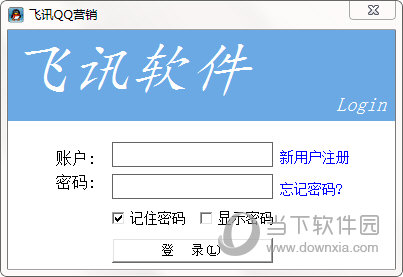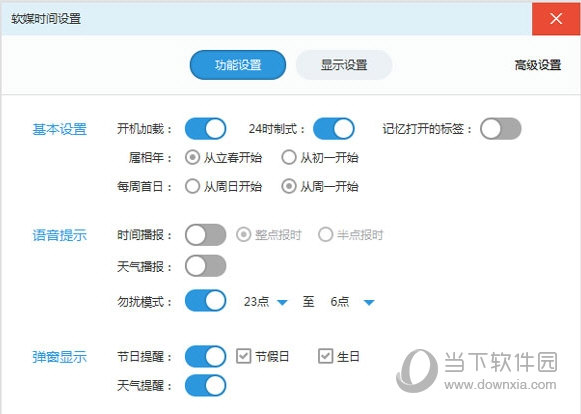戴尔笔记本c盘怎么分盘合理?戴尔笔记本c盘怎么分盘教程下载
戴尔笔记本c盘怎么分盘合理?我们在拿到新的戴尔笔记本的时候只有一个C盘,不少的用户们为了合理的规划文件就需要有格外的磁盘,那么C盘要怎么分盘?下面就让知识兔来为用户们来仔细的介绍一下戴尔笔记本c盘怎么分盘教程吧。
戴尔笔记本c盘怎么分盘教程
1、进入win10桌面,右键【这台电脑】,知识兔选择【管理】打开。
2、在计算机管理界面点击保存-磁盘管理进入下一步。
3、然后知识兔在右边界面找到c盘,用鼠标右键选择【压缩卷】打开。
4、输入要创建的磁盘的大小。这里输入的是10240,也就是10G。
5、压缩完成后,界面会出现一个黑框,显示10G未分配磁盘。
6、右键点击黑色区域的未分配磁盘,知识兔选择【新建简单卷】进入下一步。
7、继续下一步,直到分区完成。直接进入下一步和下一步。该值可以默认设置,不需要修改。
8、创建分区后,黑色的未分配磁盘将变成蓝色。
9、回到桌面,点击这台电脑,我们可以看到新的分区出现。
下载仅供下载体验和测试学习,不得商用和正当使用。


![PICS3D 2020破解版[免加密]_Crosslight PICS3D 2020(含破解补丁)](/d/p156/2-220420222641552.jpg)